OfficeSuite Viewer 5 hỗ trợ xem nội dung của hơn 15 định dạng tài liệu khác nhau, ngoài ra ứng dụng còn có khả năng đồng bộ tài liệu trên Google Docs, Dropbox và Box.
OfficeSuite Viewer 5 hỗ trợ xem nội dung của hơn 15 định dạng tài liệu khác nhau, ngoài ra ứng dụng còn có khả năng đồng bộ tài liệu trên Google Docs, Dropbox và Box.
Giao diện chính của OfficeSuite Viewer 5 gồm bốn mục chính: Recent files (tập tin xem gần đây nhất), My documents (xem tài liệu lưu trữ bên trong thư mục mặc định), Local files (xem tài liệu lưu trữ trên thẻ nhớ), Remote files (xem tài liệu lưu trữ trên các dịch vụ Google Docs, Dropbox và Box).
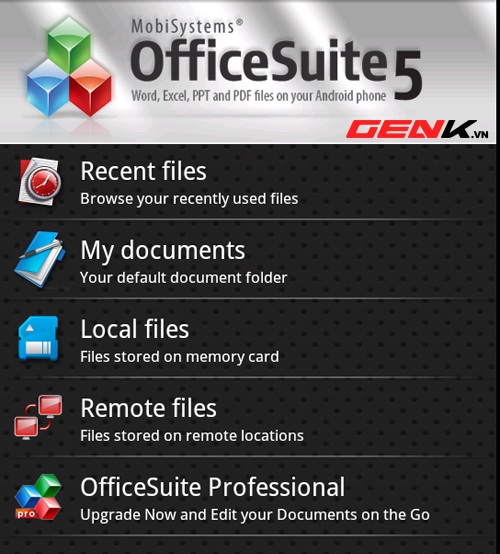
Lần đầu tiên mở mục My documents, chương trình sẽ yêu cầu bạn chọn thư mục mặc định. Sau này, nếu muốn thay đổi thư mục mặc định, bạn chỉ việc chọn Settings từ giao diện chính, chọn tiếp mục My documents folder và gõ đường dẫn đến thư mục muốn mặc định. Chức năng Filter cho phép bạn lọc định dạng tài liệu nhanh chóng và hiệu quả, rất hữu ích trong việc quản lý thư mục chứa quá nhiều file.
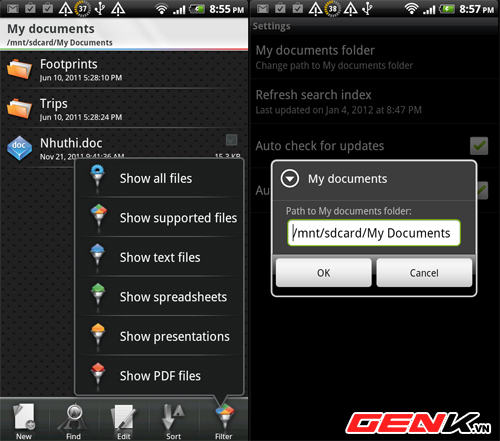
Muốn gửi tài liệu cho bạn bè, bạn chỉ việc đánh dấu chọn phía sau tên tài liệu, chọn chức năng Share từ thanh công cụ nằm bên dưới màn hình, chọn tiếp Send files (giữ nguyên kích thước file gốc khi gửi đi), Zip & Send files (nén file gốc trước khi gửi đi). Tiếp đến, bạn chọn một trong ba hình thức gửi, gồm: Bluetooth, Gmail hay Mail (trình gửi email mặc định trên máy).
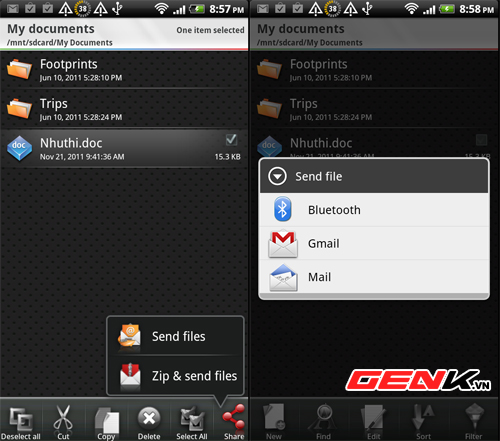
Nếu chọn Gmail, bạn chỉ việc gõ địa chỉ email người nhận vào khung đầu tiên, tiêu đề email vào khung tiếp theo và nội dung email vào khung cuối cùng. Xong, nhấn biểu tượng Send để gửi.
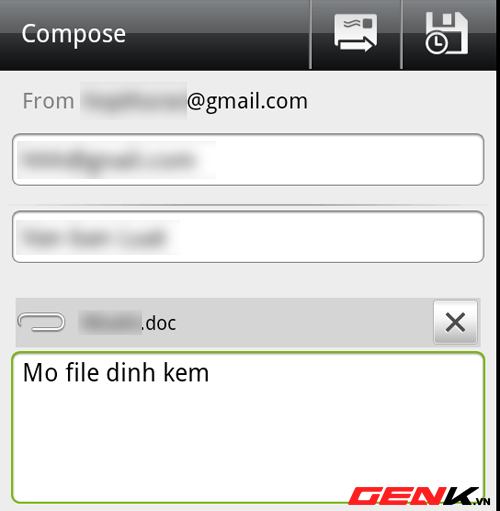
Chức năng Search của OfficeSuite Viewer 5 cho phép bạn tìm kiếm tài liệu bằng giọng nói, bạn chỉ việc chọn biểu tượng Voice bên phải khung tìm kiếm, sau đó đọc tên tài liệu muốn tìm, kết quả sẽ hiển thị trên màn hình ngay lập tức.
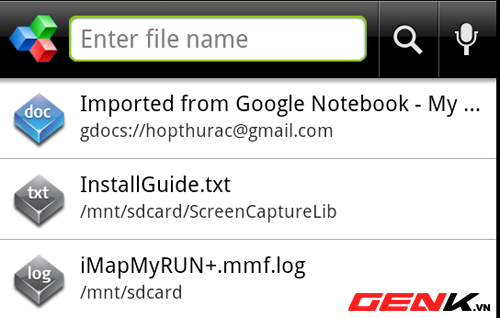
Để kết nối với kho tài liệu sẵn có của bạn trên các dịch vụ Google Docs, Dropbox và Box, bạn chọn mục Remote files > Add remote account, chọn tên dịch vụ từ danh sách, sau đó đăng nhập bằng tài khoản tương ứng, nhấn Allow để cho phép ứng dụng kết nối với dịch vụ.
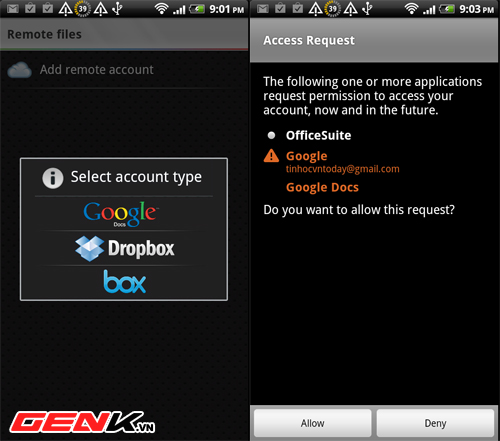
Thao tác xem và quản lý tài liệu “trên mây” hoàn toàn tương tự như thao tác thực hiện trên máy. Đặc biệt, OfficeSuite Viewer 5 hỗ trợ giao diện Dual-Panel (hai cột) khi chạy trên máy tính bảng Honeycomb màn hình lớn, giúp việc quản lý tài liệu trực quan hơn.
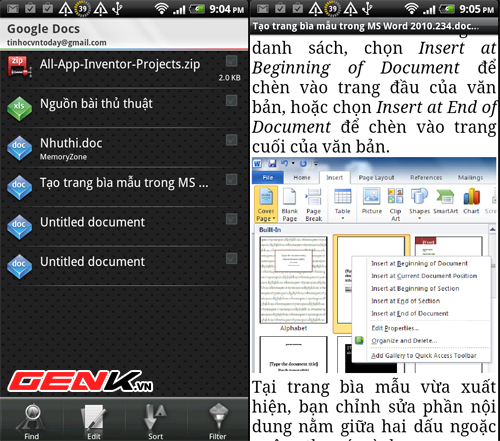
Tải OfficeSuite Viewer 5 miễn phí tại đây.
Tham khảo: Addictivetips



